Hur man stoppar iCloud-kalender skräppostbjudanden och säkrar iCloud Safe

På det senaste, ett stort antal iOS-användare över webbenklagade över att de fick kalenderbjudande skräppost inklusive Black Friday-erbjudanden, vilket visar att det är svårighetsgrad i iClouds e-postfilter-system. Vissa experter anser att det finns ett allvarligt säkerhetsbrott understryker iClouds sårbarhet. Du kan ändå använda vissa lösningar för att stoppa iCloud Kalender-skräppost, samt tips för att skydda iCloud-data.
- Del 1: Hur man stoppar inbjudan till skräppost för iCloud-kalender
- Del 2: Hur man säkra iCloud (med rekommenderade verktyg)
Del 1: Hur man stoppar inbjudan till skräppost för iCloud-kalender
I grund och botten finns det två sätt att ta bort och stoppa iCloud Kalender-skräppost.
Sätt 1. Inaktivera Auto-lägg till kalenderfunktion från iCloud-konto
För att göra detta måste du gå till iCloud.com och logga in med din iCloud-information.
- 1. Gå till kalendrar. Klicka på kugghjulsikonen och välj InställningaràAdvanced
- 2. Rulla ner till Inbjudningar och välj alternativet för att ta emot händelseinbjudningar via e-post, snarare än som ett meddelande i appen.
- 3. Klicka på Spara.

Det är mycket lättare att ta bort skräppostmeddelanden änkalenderhändelser. Ett bakslag: om du behåller nödvändiga kalendermeddelanden som skickas till e-post regelbundet, kan detta få användbara kalenderhändelser för att skicka e-postmapp. Du måste plocka ut dem från din inkorg och lägga till dem i kalendern.
Sätt 2. Radera skräppostbjudandekalendern helt
Istället för att ta emot skräppostbjudningar via e-post kan du samla dem till en kalendermapp och radera dem samtidigt.
- 1. Kör kalender-appen och tryck på "Kalendrar" -knappen längst ner på skärmen.
- 2. Klicka på Redigera. När du blir tillfrågad om en ny skärm väljer du "Lägg till kalendrar". Namnge kalendern som "Skräppost" (eller vilket namn som hjälper dig att lätt känna igen skräppost) och tryck på "Klart" längst upp på skärmen tills du kommer tillbaka på kalenderskärmen.
- 3. Flytta all skräppostinbjudan till "Spam" -kalendern som du just skapade.
- 4. Klicka på "Kalendrar" högst upp på skärmen, tryck på "i" -knappen bredvid skräppostkalendern. Ta bort skräppkalendern och klicka på "Radera och meddela inte" när du blir tillfrågad.

Del 2: Hur man säkra iCloud (med rekommenderade verktyg)
När angriparna har fått ditt Apple-ID och hackat ditt lösenord kommer dina data att bli tillgängliga. Det rekommenderas starkt att du aktiverar tvåfaktorautentisering på ditt Apple-ID.
Om du fortfarande inte är säker på Apple ID och iCloud-data skulle överföring av känslig information till din lokala dator eller andra lagringsenheter vara ett idealiskt alternativ.
Hantera iOS-filer med iCloud Alternativ - iCareFone
Tenorshare iCareFone är den programvara du kan lita påpå för att enkelt och säkert exportera viktiga och känsliga data från din iPhone, iPad och iPod till Mac (liksom Windows PC). Denna funktion erbjuds gratis. Och jag har använt Tenorshare iCareFone för att hantera filer i nästan ett år.
Anslut bara din enhet till PC och allt kan göras inom flera klick. Totalt är 8 typer av filer tillgängliga för att hantera fria från begränsningar av iTunes och iCloud.
| Kontakter | Kalender | Video | Foto |
| anteckningar | App | Bokmärke | musik |
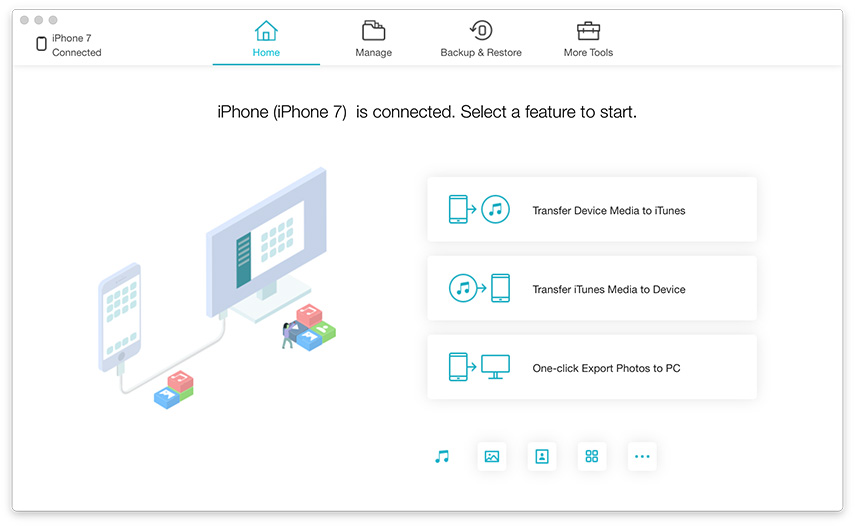
Extrahera och säkerhetskopiera alla iCloud-data till datorn - UltData
Tenorshare UltData kan fungera som en ultimatlösning för iOS-återhämtning, säkerhetskopiering och reparation av system. För att säkra iCloud-data använder vi datafunktionsfunktionen som gör det möjligt för användare att extrahera och säkerhetskopiera viktiga iPhone-, iPad- och iPod-data från iCloud-kontot till lokal dator. Till skillnad från Tenorshare iCareFone kan du säkerhetskopiera 20 typer av filer på en gång.

Med data i iCloud-konto säkerhetskopierade till lokala lagringsenheter kan du gärna rensa iCloud, vilket inte bara sparar mer lagring på iCloud utan också håller dina data på ett säkrare sätt.









